
Deine Smart-Home-Anwendungen funktionieren nur noch spärlich, beim Telefonieren liegt ein seltsames Knistern in der Leitung und Filme brauchen Stunden, um zu laden? Keine Sorge – solche Probleme lassen sich etwa bei der FRITZ!Box 7490 und der FRITZ!Box 7590, aber auch bei den neueren FRITZ!Box-Modellen, meist schnell beheben. Häufig musst du deine FRITZ!Box neu starten oder im schlechtesten Falle zurücksetzen, um leichtere Probleme zu beheben. Wie das geht, zeigen wir dir im folgenden Artikel.
Erste Maßnahme: Neustart des Routers
Wie auch bei den meisten übrigen technischen Geräten, kann ein einfaches An- und wieder Ausschalten Abhilfe schaffen. Dafür ziehst du ganz einfach den Stecker aus der Dose. Wichtig ist hier, ein paar Minuten abzuwarten, bevor du die Box wieder einsteckst, denn nur so leert sich der Arbeitsspeicher vollkommen. Neben der Stecker-raus-Methode gibt es weitere Möglichkeiten, eine FRITZ!Box neu zu starten.
FRITZ!Box neu starten per Software

Alternativ kannst du deine FRITZ!Box auch via Software neu starten. Rufe dafür über ein Endgerät, das mit dem Internet verbunden ist, die Website “http://fritz.box“ auf und klicke auf den Menüpunkt “System”. Über den Unterpunkt “Sicherung” und den Reiter “Neustart” kannst du dann einen Neustart deiner FRITZ!Box in die Wege leiten. Das Gerät sollte anschließend eigenständig wieder neu hochfahren und nach ein paar Minuten auch die Verbindung zu allen Geräten erneut herstellen.
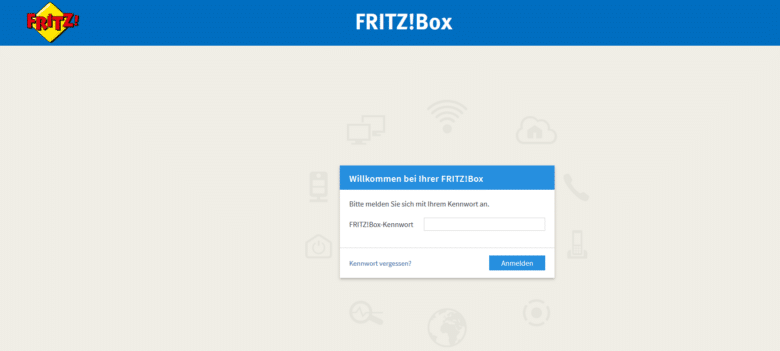
Neustart via App
Eine zusätzliche Option ist der Neustart über die passende App. Für Android-Nutzer bietet sich hier die App BoxToGo an. Diese bietet auch in der kostenlosen Version die Option, die FRITZ!Box zurückzusetzen. Dafür tippst du auf den Menü-Knopf oben links und wählst dann die Option “Neu starten” aus. Alternativ gibt es auch die App MyFritzApp, die jedoch ebenfalls ausschließlich für Android-Geräte erhältlich ist. Im Menü kommst du über den Reiter “System/Sicherung” zum Tab “Neustart”. Mit einem einfachen Klick aktivierst du hier den Neustart.
Zweite Maßnahme: Auf Werkseinstellungen zurücksetzen
Sollte das Problem auch nach einem Neustart nicht behoben sein, empfiehlt es sich, deine FRITZ!Box auf die Werkseinstellungen zurückzusetzen. Wichtig: Beim Reset deiner FRITZ!Box werden alle deine Einstellungen gelöscht. Er sollte also niemals leichtfertig durchgeführt werden und du solltest deine Zugangsdaten parat haben.
FRITZ!Box zurücksetzen mit Zugriff
Die FRITZ!Box kannst du über deinen Browser resetten. Dafür suchst du in deinem Webbrowser nach “http://fritz.box” und loggst dich mit deinen Zugangsdaten ein. Links im Menü suchst du dann nach dem Reiter “System”, bestätigst und wählst dann die Option “Sicherung”. Über den Menüpunkt “Werkseinstellungen” findest du anschließend den Reiter “Werkseinstellungen laden”. Nachdem du die Sicherheitsfrage beantwortet hast, sollte sich deine FRITZ!Box dann automatisch zurücksetzen und wieder neu starten.
Zurücksetzen ohne Zugriff
Die oben genannte Möglichkeit steht dir jedoch nur zur Verfügung, wenn du Zugriff auf die Benutzeroberfläche hast. Sollte dies nicht der Fall sein, hast du – neben der mechanischen Betätigung des Reset-Knopfes, der bei älteren Modellen vorhanden ist – mehrere Optionen, wie du deine FRITZ!Box auch ohne Zugriff zurücksetzen kannst. Zuerst solltest du jedoch prüfen, warum dir der Zugriff zur Benutzeroberfläche fehlt.

Zugriff herstellen
Zuallererst solltest du sicherstellen, dass du die richtige URL eingegeben hast. Manche Browser brauchen das “http://” vor der Suchanfrage, um richtige Ergebnisse liefern zu können.
Auch die Leerung des Caches kann bei der Behebung des Problems helfen. Bei Google Chrome findest du die Option “Browserdaten löschen” im Menü unter “Tools”. Mozilla Firefox bietet dieselbe Funktion – jedoch unter dem Pfad “Chronik> Neueste Chronik löschen> Alles”. Im Safari-Browser gelangst du über folgende Anweisungen zum Ziel: “Safari> Einstellungen> Menü ’Entwickler’ in der Menüleiste anzeigen> Entwickler> Cache-Speicher leeren”.
Zusätzlich kann es helfen, den DHCP-Client in Windows zu aktivieren. Dieser stellt sicher, dass dein Computer auch ohne manuelle Konfiguration in ein bestehendes Netzwerk integriert wird. Für die Aktivierung öffnest du die Einstellungen deines PCs und wählst den Menüpunkt “Netzwerk & Internet”. In der Spalte links sollte nun die Option “WLAN” auftauchen, über die du dann auf “Bekannte Netzwerke verwalten” gelangst. Klicke dann auf das gewünschte Netzwerk und anschließend auf “Eigenschaften”. Im Menü “IP-Einstellungen” findest du dann den Punkt “Bearbeiten”. Wähle nun die Option “Automatisch (DHCP)” und betätige dann den Button “Speichern”.
Zurücksetzung über das Telefon
Gelingt es dir weiterhin nicht, auf die Benutzeroberfläche zuzugreifen, kannst du die FRITZ!Box, sofern du ein älteres Modell nutzt, wie bereits erwähnt über den Restknopf, aber auch über dein Telefon zurücksetzen. Hierfür ist es notwendig, dass dieses an die FRITZ!Box angeschlossen ist und das Tonwahlverfahren unterstützt. Ob letzteres der Fall ist, kannst du ganz einfach selbst prüfen: Drücke während eines Telefonats eine beliebige Taste. Ist der Ton am anderen Ende der Leitung zu hören, ist das Tonwahlverfahren aktiviert. Wenn du nun die Zahlen- und Zeichenkombination #991*15901590* eingibst, den Hörer abnimmst und kurze Zeit später wieder auflegst, startet die FRITZ!Box automatisch mit der Zurücksetzung auf die Werkseinstellungen.



